아이폰 햅틱 키보드란?
9월 13일 iOS 16 정식 버전이 출시되었습니다.
iOS 16은 위젯이 새롭게 디자인되고 사용자가 직접 꾸밀 수 있는 잠금화면, 보낸 메시지 편집 및 삭제 기능, 가족간의 아이클라우드 사진 공유 라이브러리 등 많은 업그레이드가 포함되었습니다.
iOS 16의 업그레이드 기능 중 재미난 업그레이드가 있는데 바로 ‘햅틱 키보드’입니다.
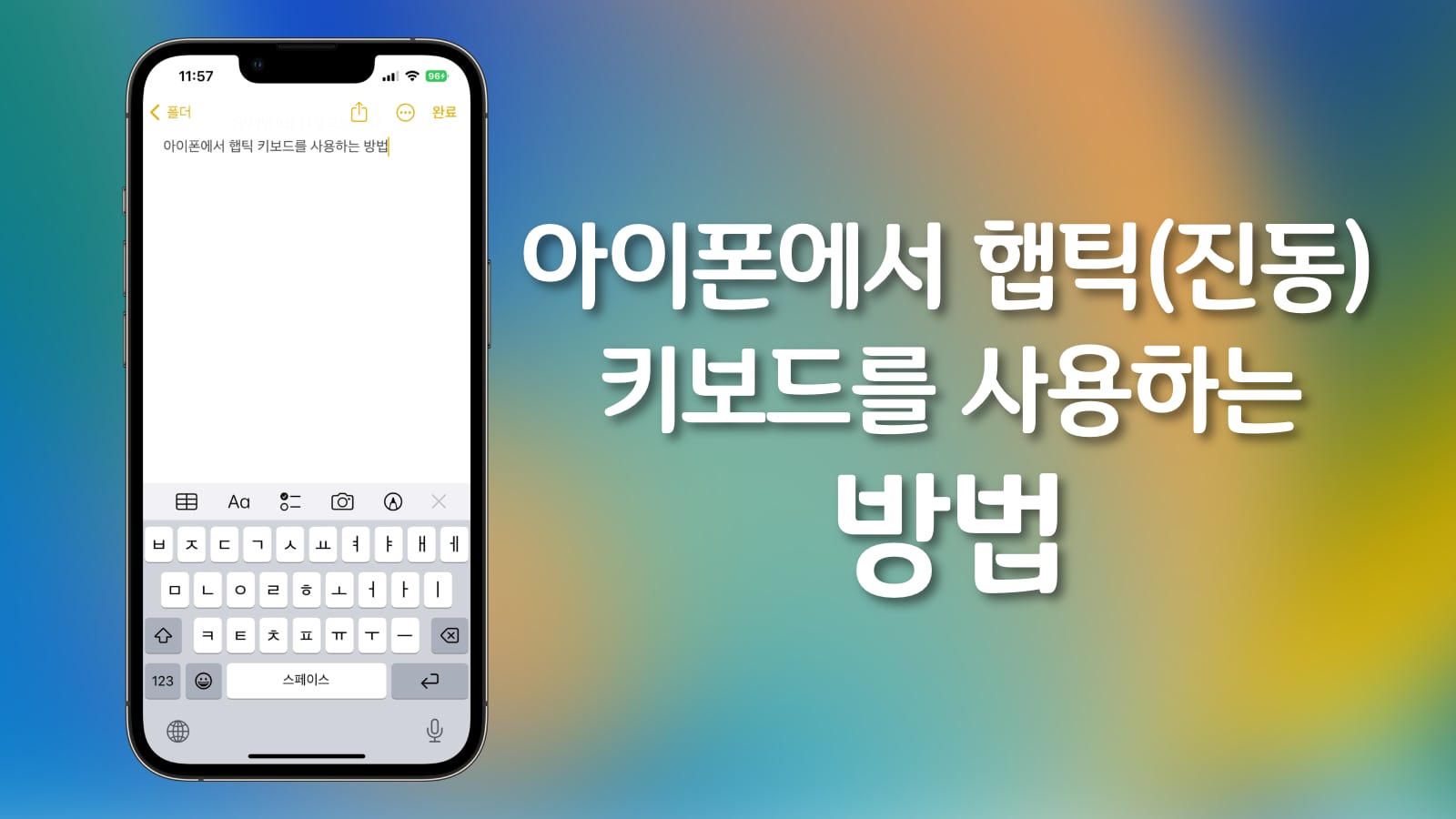
햅틱 키보드는 아이폰 키보드를 누를 때마다 물리적인 진동을 느낄 수 있는 기능입니다.
iOS 15까지는 아이폰 키보드는 사운드만을 제공했으나 iOS 16에서는 키보드 피드백에 햅틱을 추가하였습니다.
이로써 iOS 16에서는 사운드 피드백 키보드, 사운드 + 햅틱 피드백 키보드, 햅틱 키보드 등 3가지 형태로 사용 할 수 있습니다. 물론 둘 다 꺼놓으면 무음 키보드로도 사용 가능합니다.
햅틱 키보드 피드백 옵션을 키면 아이폰에서 타이핑 할 때 마다 진동을 느낄 수 있습니다.
저 역시 iOS 16으로 업그레이드 하자마자 사운드 + 햅틱 키보드 피드백을 바로 키고 사용했는데, 아이폰에서 기계식 키보드를 사용하는 듯한 손맛이 있습니다.
그럼 설정하는 방법을 살펴보겠습니다.
아이폰 키보드에서 햅틱 키보드를 키는 방법
햅틱 키보드 설정하는 방법은 상당히 간단합니다. 물론 iOS 16 이상이 설치된 아이폰이어야 합니다.
홈화면의 아이폰의 설정 > 사운드 및 햅틱 > 키보드 피드백 > 사운드, 햅틱에서 설정하면 됩니다.
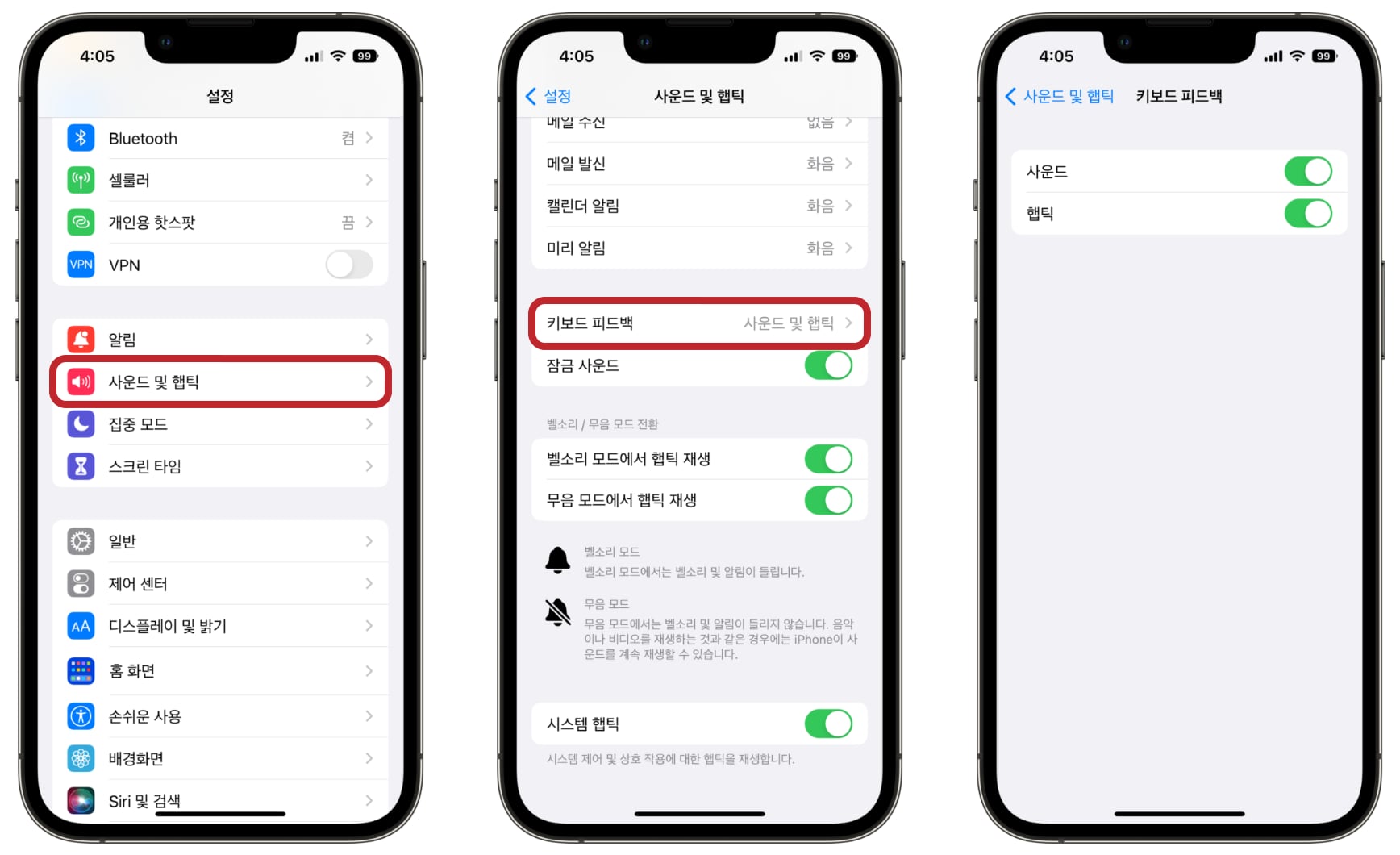
이제 아이폰에서 문자나 메모를 키보드로 입력 할 때, 새로운 느낌의 진동 손맛을 느낄 수 있습니다.
설정 옵션에는 사운드만 설정하거나 햅틱만 설정 할 수 있으며 본인의 취향에 따라 설정하여 사용하면 됩니다.
혹시 햅틱을 설정했는데도 진동을 느낄 수 없다면, 설정 > 손쉬운 사용 > 터치 > 진동 설정에서 진동이 켜져 있는지 확인하면 됩니다.
iOS 16 업데이트 후 계속해서 햅틱 기능을 사용해 왔는데, 왜 이걸 애플이 이제서야 넣었을까 할 정도로 타이핑 치는데 정말 재미납니다.
그런데 햅틱 키보드 사용시 주의사항이 있습니다.
애플 공식 지원 문서에 따르면 햅틱 키보드를 사용 할 때 배터리 사용시간에 영향을 줄 수 있다고 합니다.
그러므로 배터리 수명에 민감하신 분들은 이 부분만 신경써서 사용하면 될거 같습니다.
어쨌든, iOS 16 업데이트 하신 분들은 햅틱 키보드를 강력 추천합니다.
감사합니다. 플랜김이었습니다.









